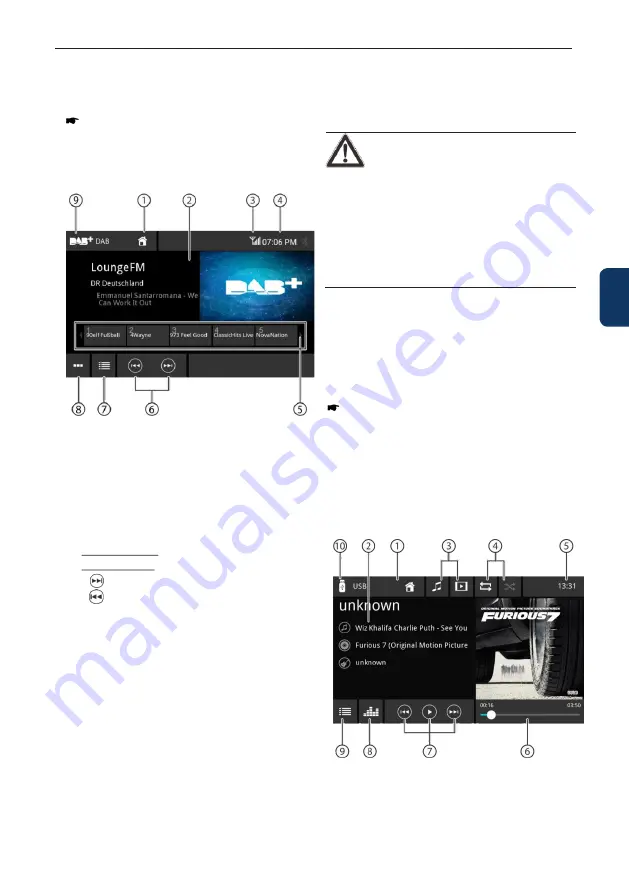
Radio digital (DAB / DAB+) | Reproducción multimedia
Radio digital DAB / DAB+
Inicio de la reproducción DAB
En el menú principal, seleccione el botón DAB
(consulte el capítulo «menú principal»).
Se abre la pantalla DAB (consulte el apartado
siguiente) y se inicia la reproducción.
Pantalla DAB
La pantalla DAB cuenta con las siguientes funciones e
indicaciones:
1. Botón de inicio, volver al menú principal
2. Área de información del servicio (nombre del
servicio actual / información adicional de DAB)
3. Estado de la recepción DAB
4. Hora / Estado de Bluetooth
™
5. Selección de un servicio: Interfaz deslizante
Pulsación breve: Llama al servicio almacenado
Pulsación larga: Guarda el servicio actual
6. [
] Cambia al siguiente ajuste predeterminado
[
] Cambia al anterior ajuste predeterminado
7. Abre la lista de servicios
8. Escaneo de todos los servicios por cobrar
9. Botón DAB, Volver al menú principal
Después del primer inicio de DAB / DAB+, el escaneo
de bandas se realizará automáticamente para
encontrar los servicios disponibles (emisoras de radio).
Los servicios disponibles se añadirán a la lista de
servicios.
Los servicios disponibles se muestran en la lista de
servicios y puede seleccionarlos para su escucha.
Nota:
Si el escaneo ha finalizado sin encontrar ninguna
emisora, compruebe la antena DAB o intente un nuevo
escaneo en una ubicación diferente.
Reproducción de multimedia
Este capítulo describe la reproducción de multimedia
en dispositivos conectados y soportes de datos (USB,
CarPlay, Android Music Player, Bluetooth
™
Streaming,
A/V).
¡PELIGRO!
Riesgo para la seguridad vial debido a la
reproducción de vídeos.
¡El uso de la reproducción de vídeo puede desviar su
atención de la situación del tráfico y provocar
accidentes graves!
No utilice la reproducción de vídeo mientras conduce.
Para usar esta función, deténgase en un lugar
adecuado y utilice su dispositivo mientras el vehículo
está parado.
Notas:
•
Para conectar o insertar dispositivos y soportes de
datos, lea el capítulo «Dispositivos externos y
soportes de datos».
•
No todos los tipos de multimedia, dispositivos o
conexiones admiten todas las opciones.
Inicio de la reproducción multimedia
En el menú principal, seleccione el soporte de datos
deseado o el aparato (consulte el capítulo «Menú
principal»).
Se abre la pantalla de multimedia (consulte el
apartado siguiente) y se inicia la reproducción o se
abre el navegador de multimedia (consulte el
apartado «Navegador de multimedia»).
Pantalla de multimedia
La pantalla de multimedia cuenta con las siguientes
funciones y pantallas:
1. Botón de inicio, volver al menú principal
ESP
AÑOL
101
Summary of Contents for 4260499852269
Page 2: ......
Page 50: ...Chcete li v nesm navigace ztlumen 50...
Page 66: ...VERTIK LN 0 s instalac pomoci 66...
Page 290: ...1 2 3 4 5 6 7 8 290...
Page 291: ...1 2 3 4 5 6 7 6 8 9 10 11 12 13 14 15 16 291...
Page 292: ...292...
Page 293: ...Multimedia 293...
Page 294: ...1 2 3 4 AV 294...
Page 295: ...1 2 3 4 5 6 7 1 2 3 4 5 6 7 8 9 10 295...
Page 296: ...1 2 3 4 5 mp3 ogg flac wma wav mkv avi 296...
Page 297: ...Bluetooth 1 2 3 4 5 6 7 Bluetooth 297...
Page 298: ...1 2 3 4 5 6 7 8 TRAFFIC 9 10 RDS Alternative Frequency RDS AF RDS Regional RDS Time RDS CT 298...
Page 299: ...1 2 3 4 5 6 7 8 9 Bluetooth Streaming A V 1 299...
Page 300: ...2 3 4 5 6 7 9 10 1 2 3 4 5 6 7...
Page 301: ...1 2 3 4 5 6 7 8 9 10 11 Bluetooth 12 1 2 3 1 2 Bluetooth Auto Phone Book Sync 3 4...
Page 302: ...1 2 3 4 5 3 Restudy 7 Bluetooth 302...
Page 305: ...USB USB 1 2 3 4 1 2 3 4 Android Auto 305...
Page 306: ...Mode Hey Google Ok Google Ok Google Ok Google Android Auto http www android com auto MODE 306...
Page 307: ...Mode MODE 307...
Page 308: ...0 308...
Page 309: ...max 500 mA mA 309...
Page 310: ...SUB 310...
Page 311: ......
















































